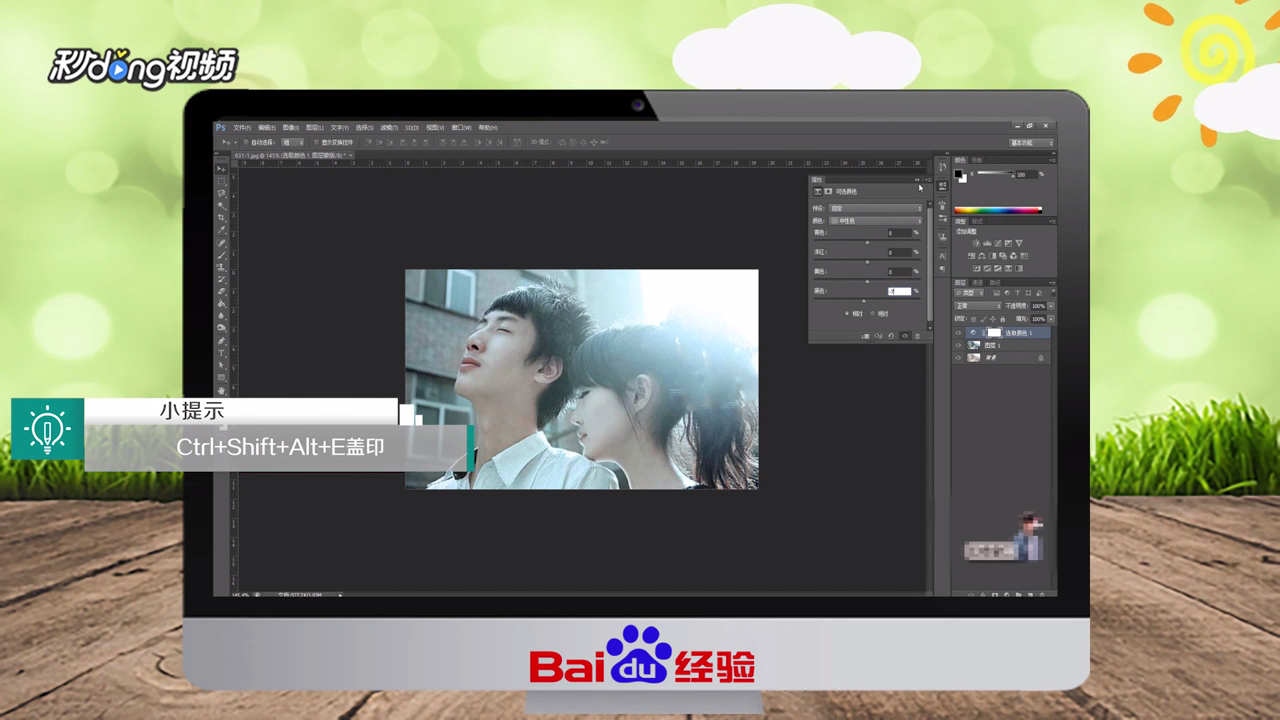PS如何将反白外景照片处理清晰
1、“Ctrl+J”复制图层,点击“图像”下的“自动色调”。
2、点击“图像”下的“自动对比度”和“自动颜色”。
3、点击“图像”,选择“调整”下的“照片滤镜”,将青色改为45%。
4、创建颜色调整图层,设置好参数。
5、“Ctrl+Shift+Alt+E”盖印图层。
6、创建曲线调整图层,设置好相关参数。
7、创建亮度/对比度图层,将亮度和对比度分别设为6和-12。
8、总结如下。
声明:本网站引用、摘录或转载内容仅供网站访问者交流或参考,不代表本站立场,如存在版权或非法内容,请联系站长删除,联系邮箱:site.kefu@qq.com。
阅读量:49
阅读量:24
阅读量:89
阅读量:32
阅读量:95